Apple TV+ väljalase on lõpuks kätte jõudnud ja kuigi on suurepärane, et iOS-i ja macOS-i seadmetega on olemas otsene integratsioon, on seal midagi veelgi paremat. Apple otsustas laiendada oma seinaga aeda, et hõlmata muid voogedastusseadmeid, sealhulgas Roku ja Amazoni Fire TV.
Sisu
- Seotud lugemine
- Kas Apple TV rakendus ühildub minu Rokuga?
- Miks Apple TV rakendus minu Rokus ei tööta?
-
Apple TV rakenduse parandamine Rokus
- Proovige Roku desinstallida, taaskäivitada ja tühjendada vahemälu
- Kas kasutate kahte Apple ID-d?
- Kas installisite Apple TV rakenduse SD-kaardile?
- Apple TV+ tellimus ei tööta või seda ei kuvata teie Rokus?
-
Kasulikud näpunäited Apple TV rakenduse kasutamiseks koos Rokuga
- Logige sisse oma mobiilseadmega
- Vaadake oma raamatukogu
- Kasutage oma iPhone'i Roku kaugjuhtimispuldina
-
Järeldus
- Seonduvad postitused:
Seotud lugemine
- Millised nutitelerid toetavad voogedastusteenuseid, nagu Apple TV+ või Disney+?
- Kuidas alustada tasuta 1-aastase Apple TV+ tellimuse kasutamist
- Kas te ei saa oma tasuta aastat Apple TV+ kasutada? Siin on, mida peaksite tegema
- Kõik, mida peate Apple TV+ kohta teadma
- Disney Plusi hankimine oma Apple TV-sse (sh vanemad mudelid)
Kuid alati, kui uuel platvormil ilmub uus väljalase, ilmnevad kindlasti vead ja see näib olevat ka Roku omanike puhul. Paljud kasutajad on avastanud, et Roku jaoks mõeldud Apple TV rakendus ei tööta nii, nagu reklaamitud või oodatud.
Kas Apple TV rakendus ühildub minu Rokuga?
Esimene küsimus, mida iga Roku omanik peaks endalt küsima, on see, kas Apple TV rakendus töötab teie kasutatava Roku seadmega. Pärast seda, kui Apple teatas TV+ toest Roku seadmetele, koostas ettevõte mugava nimekirja, millised seadmed ühilduvad.
Siin on jaotus:
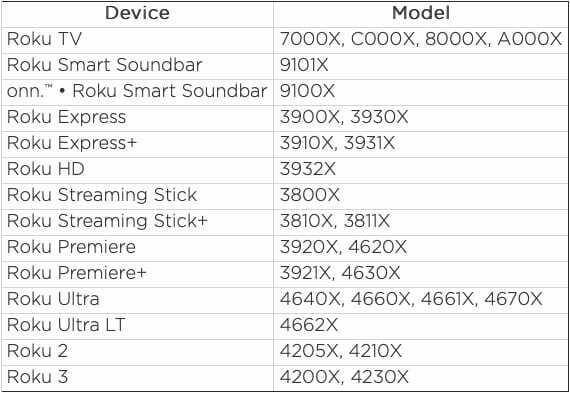
Kui teil on a Roku seade, mis kuulub sellesse loendisse, siis liigute õiges suunas.
Miks Apple TV rakendus minu Rokus ei tööta?
Üks levinumaid probleeme, et Roku jaoks mõeldud Apple TV rakendus ei tööta, on pärast kontole sisselogimist. Pärast Rokuga TV+ kasutajaks registreerumist on teateid rikutud filmifailide kohta veebis ja Apple'i kogukonna foorumites.
Teised teatavad sarnastest probleemidest, nagu teate saamine, et teatud videod pole saadaval või seade ei saa neid ilma nähtava põhjuseta vaadata. Ja lõpuks on kasutajad teatanud, et nad ei saa isegi oma Apple TV+ kontole sisse logida, kuigi nad teavad, et parool on õige.
Apple TV rakenduse parandamine Rokus
Roku omanike õnneks ei pea te oma TV+ tellimust ammendama ega tühistama ega kulutama rohkem raha näiteks Apple TV-le. Selle asemel saate katsetada mõnda erinevat meetodit, et saada telerirakendus teie Roku voogesitusseadmes tööle.
Proovige Roku desinstallida, taaskäivitada ja tühjendada vahemälu
Kõige ilmsem vastus sellele, et rakendus ei tööta peaaegu millegagi, on selle desinstallimine ja seejärel uuesti installimine. Kuid isegi enne seda võite proovida ämblikuvõrke välja lüüa, taaskäivitades esmalt oma Roku. Roku taaskäivitamiseks tehke järgmist.
- Vajutage nuppu Kodu Nupu viis (5) korda kaugjuhtimispuldil
- Vajutage nuppu ÜlesNool üks kord
- Lööge Keri tagasi Kaks korda nuppu
- Vajutage nuppu Kiiresti edasi nuppu kaks korda
See taaskäivitab teie Roku mõne hetke pärast automaatselt ja seejärel võite proovida Apple TV rakendust uuesti avada. Roku taaskäivitamisel tühjendab see meetod automaatselt teie Roku vahemälu, saades sisuliselt kaks kärbest ühe hoobiga.
Kui see ei tööta, soovite Apple TV rakenduse desinstallida ja seejärel oma Roku seadmesse uuesti installida.
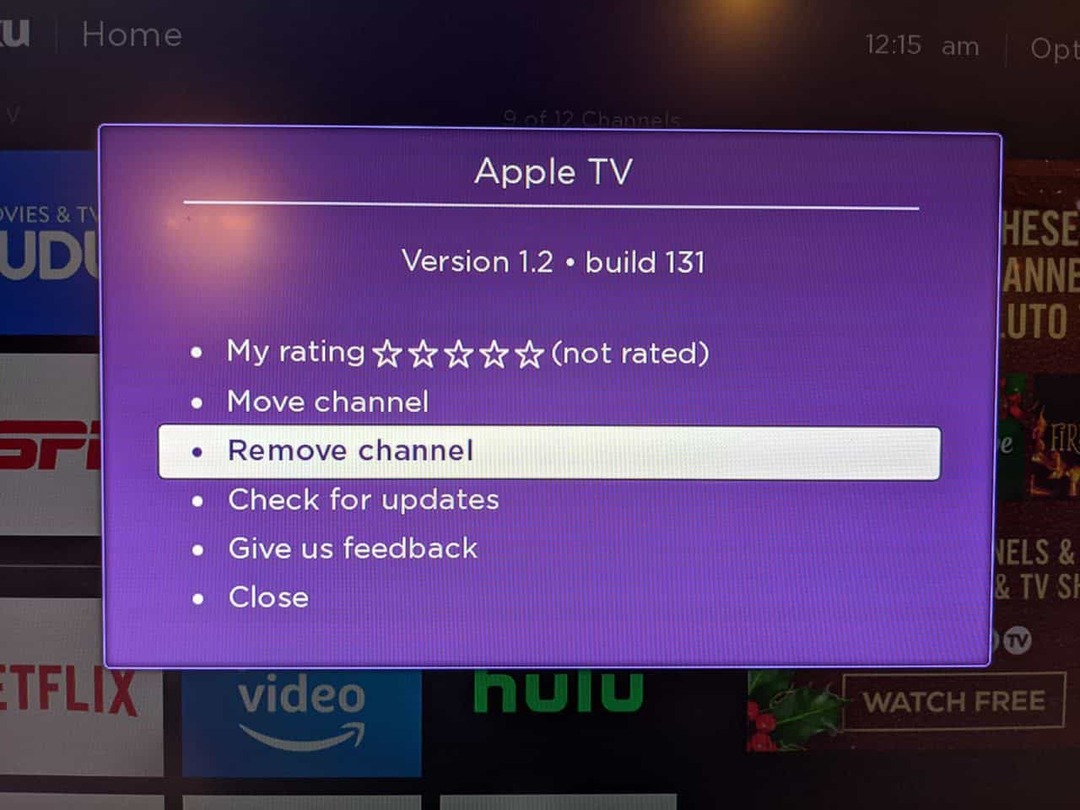
- Vajutage nuppu Kodu Nupp teie puldil
- Liikuge paremale, kuni tõstate esile Apple TV rakendus
- Vajutage nuppu Täht Nupp kaugjuhtimispuldil, et avada valikute menüü
- Valige Eemalda kanal ja kinnitada
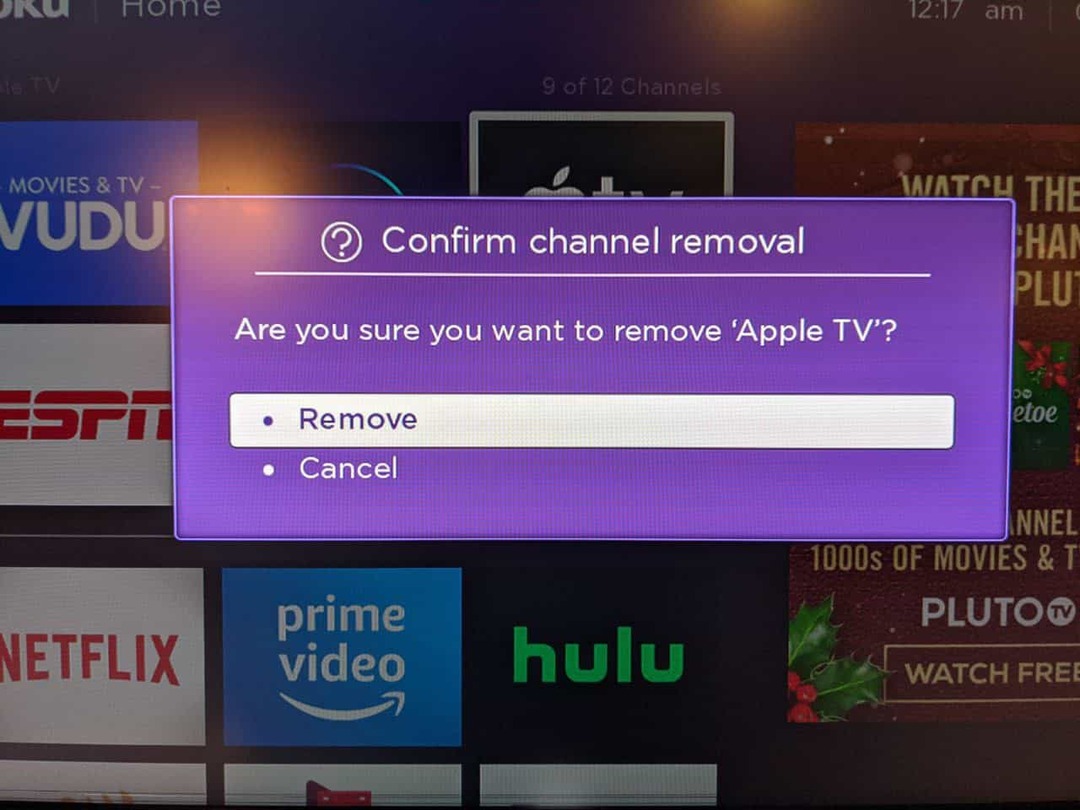
Kui olete lõpetanud, soovite Roku uuesti käivitada, kasutades ülaltoodud samme. Pärast Roku taaskäivitamist minge kanalite poodi, laadige Apple TV rakendus uuesti alla ja logige sisse.
Kas kasutate kahte Apple ID-d?
iOS-i seadmed ja mis veelgi olulisem, iTunes on olnud olemas juba mõnda aega. Pole saladus, et inimestel on kalduvus luua mitu Apple ID profiili, kui nad ei mäleta parooli või on lihtsalt unustanud.
Mõnel juhul kasutavad inimesed mõlemat Apple ID kontot, millel on üks tähis iTunesi jaoks ja teine iCloudi jaoks. Selle probleemiga kokku puutudes peate tagama, et teie Roku TV+ rakendusse oleks sisestatud õige e-posti aadress/Apple ID.
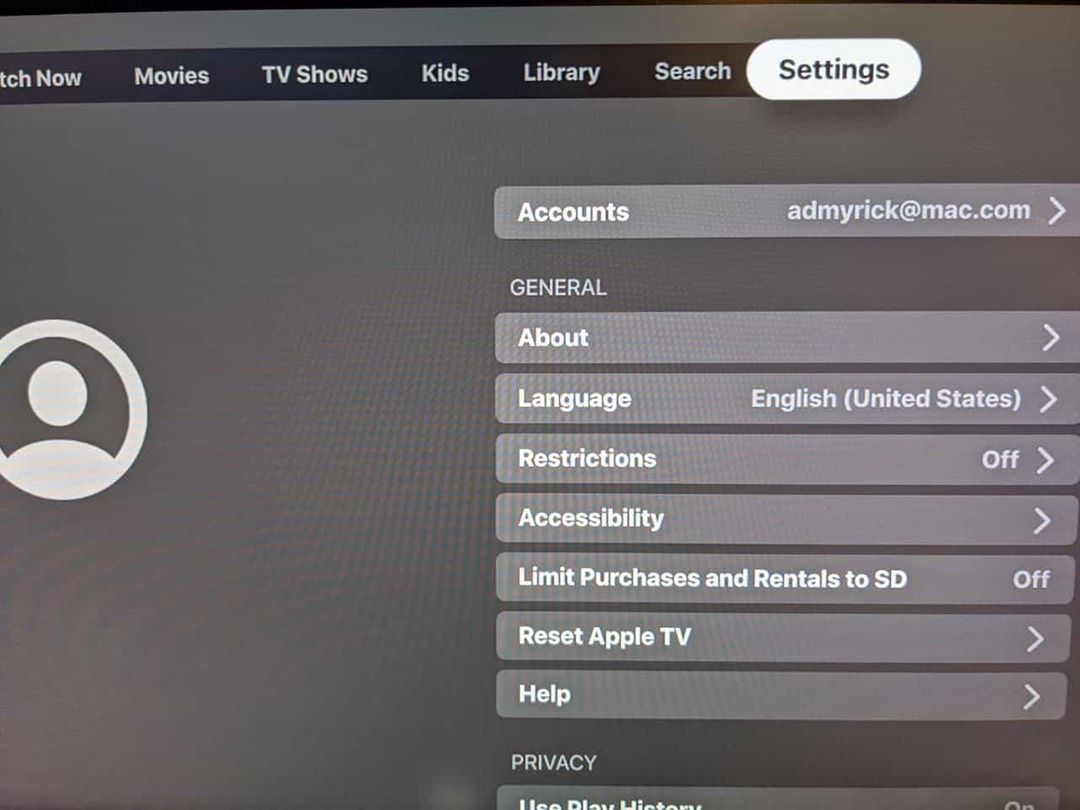
Valest Apple ID-st välja logimiseks tehke järgmist.
- Vajutage nuppu Kodu Nupp teie puldil
- Liikuge paremale, kuni tõstate esile Apple TV rakendus
- Avage Apple TV rakendus
- Kerige paremale, kuni jõuate Seaded ja vajutage kaugjuhtimispuldil OK
- Esiletõstmiseks vajutage allanoolt Kontod ja vajutage Okei teie puldis
- Valige Logi välja
- Kinnitage, et soovite välja logida
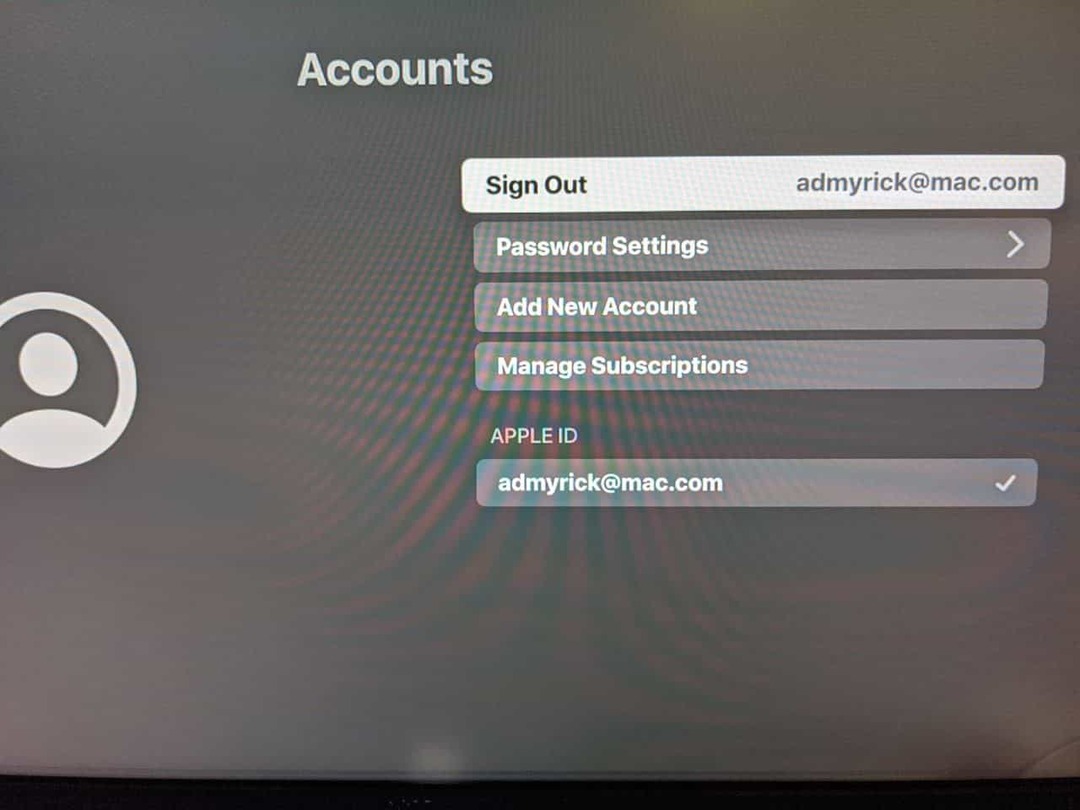
Sealt avage oma Rokus Apple TV rakendus ja järgige õigele kontole sisselogimiseks juhiseid.
Kas installisite Apple TV rakenduse SD-kaardile?
Mõned Roku seadmed on varustatud SD-kaardi pesadega, mis võimaldavad salvestada mitte ainult filme ja muud sisu, vaid ka rakendusi. Tundub aga, et Apple on teinud nii, et tema telerirakendust ei saa otse SD-kaardile installida. Selle asemel peate rakenduse kaardilt eemaldama ja installima selle otse Rokusse.
Kui olete rakenduse Roku kaudu SD-kaardile installinud, peate tegema järgmist.
- Desinstallige oma Rokust Apple TV rakendus
- Ühendage Roku lahti ja eemaldage SD-kaart
- Ühendage oma Roku vooluvõrku ja lülitage see sisse
- Installige Apple TV rakendus uuesti
- Logige sisse oma Apple TV+ kontole
Siit saate jätkata oma mobiilseadmega (kui seda küsitakse) või lihtsalt oma kasutajanime ja parooliga sisselogimise meetodit. Soovitatav on proovida sisse logida oma mobiilseadmega, eriti kui teil on installitud kahefaktoriline autentimine (2FA).
Pole teada, kas Apple parandab selle "vea" ja võimaldab installida telerirakenduse SD-kaardile. Praegu ei soovita me rakendust SD-kaardile uuesti alla laadida ja jätta see lihtsalt Rokusse installitud.
Apple TV+ tellimus ei tööta või seda ei kuvata teie Rokus?
Apple TV + on Apple'i algne sisu voogedastusteenus. Teie Rokus on Apple TV+ saadaval Roku Apple TV rakenduse/kanali kaudu. 
Kui Apple TV rakendus töötab teie Roku peal, kuid te ei saa oma Apple TV+ tellimusega ühendust luua, vaadake abiks mõnda nõuannet.
- Värskendage oma Roku(d) nende uusimatele tarkvaraversioonidele Seaded > Süsteem > Süsteemivärskendus
- Pärast värskendamist lülitage ühendatud teler välja, oodake 1–2 minutit ja lülitage see uuesti sisse
- Seejärel kontrollige, kas teie Apple TV+ tellimus kuvatakse
- Logige Apple TV rakendusest välja, taaskäivitage teler ja logige seejärel uuesti sisse
- Desinstallige Apple TV rakendus, lülitage teler välja ja seejärel uuesti sisse ning seejärel installige Apple TV rakendus Roku App Store'ist uuesti ja logige sisse oma Apple ID-ga.
Kasulikud näpunäited Apple TV rakenduse kasutamiseks koos Rokuga
See on Apple'i jaoks täiesti uus ettevõtmine, kuna see hargneb teiste voogesitusseadmetega töötamise kontrollimatusse maailma. See ei tähenda, et Apple ei võtnud aega lisanikkide loomiseks, et tuua Rokule Apple Magic.
Logige sisse oma mobiilseadmega
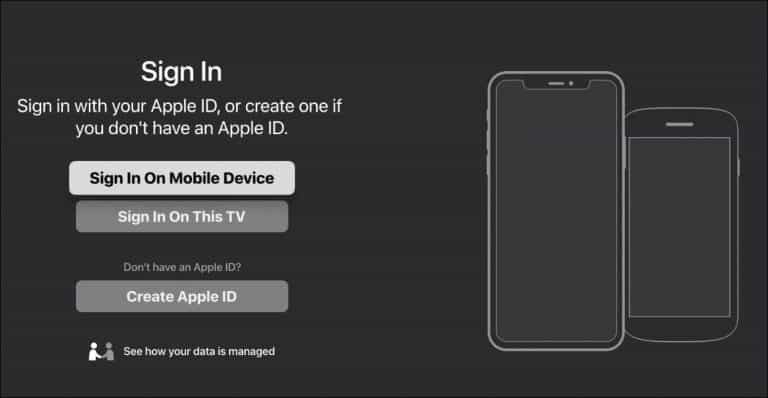
Väga tüütu on proovida meeles pidada oma kasutajanime ja parooli iga teenuse, rakenduse või muu jaoks, mida kasutate. Apple teab seda ja on lisanud funktsiooni mobiilseadme kasutamiseks sisselogimiseks, eeldusel, et olete oma iPhone'i või iPadi Roku rakenduse alla laadinud.
Rokus Apple TV rakendusse sisse logides palutakse teil sisse logida Roku kaugjuhtimispuldi (selles teleris sisselogimine) või mobiilseadme abil. nagu me eespool mainisime, peab selle toimimiseks olema teie iPhone'i või iPadi installitud rakendus Roku. Kuid see muudab sisselogimise palju lihtsamaks.
Vaadake oma raamatukogu
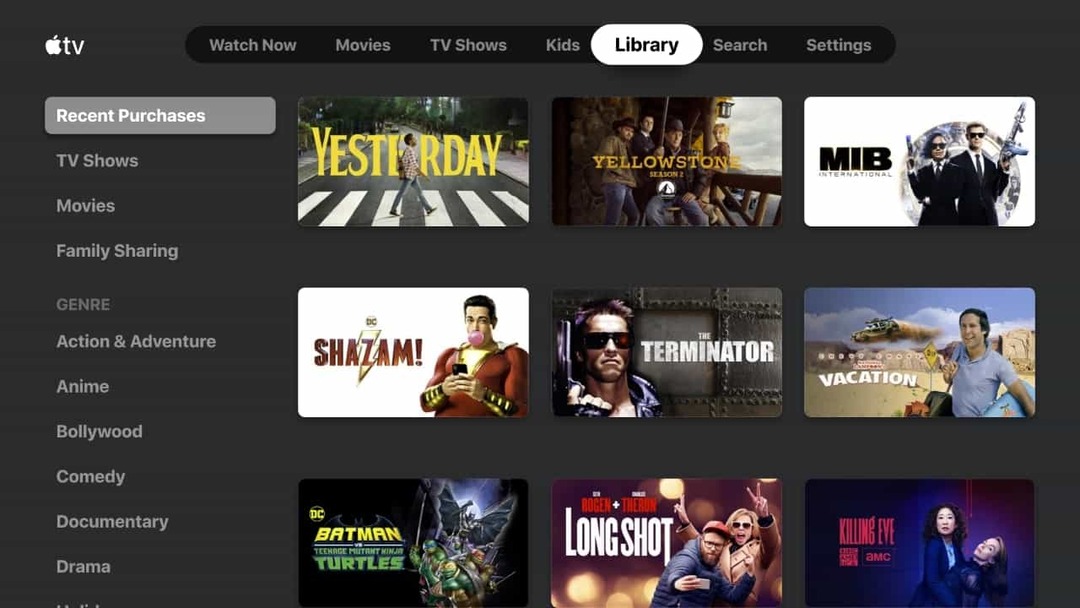
Tõenäoliselt olete iTunesi ja nüüd ka telerakenduse kaudu üles ehitanud üsna ulatusliku sisukogu. Apple TV rakendusega on teil endiselt juurdepääs kogu oma sisule ja saate Roku rakenduse kaudu kõike vaadata.
Seal on jaotised teie hiljutiste ostude, telesaadete, filmide ja kõige muu, mida perekonna jagamise kaudu jagatakse. Kuid telerakendus jagab teie sisu ka erinevateks žanriteks, et saaksite leida õige filmi päeva- või öömeeleolu põhjal.
Kasutage oma iPhone'i Roku kaugjuhtimispuldina
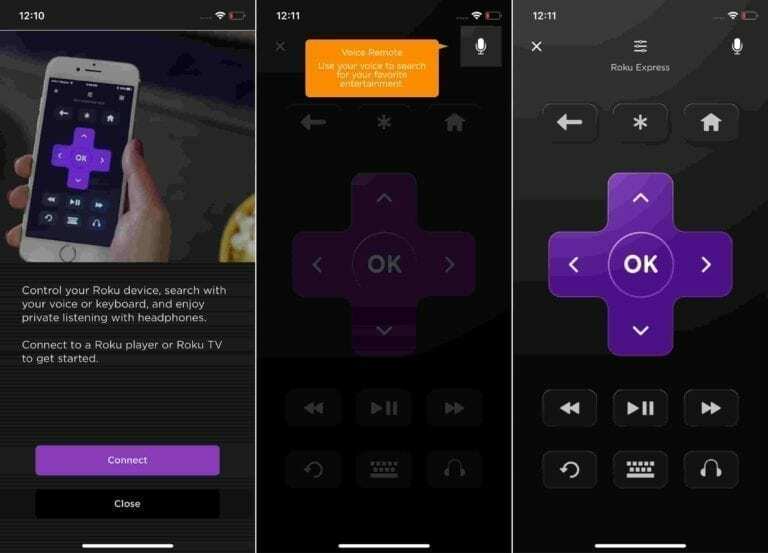
Kaugjuhtimispultide jälgimine võib olla väga tüütu, kuna need kaugjuhtimispuldid lähevad kergesti kaduma, lähevad valesti või lihtsalt kaovad. Kui laadite alla Roku rakenduse, ei pea te Roku kaugjuhtimispulti alati enda läheduses hoidma.
Pärast rakenduse allalaadimist saate oma iPhone'i kasutada Roku kaugjuhtimispuldina, et navigeerida ja vaadata sisu, mida soovite vaadata. Kui teil on ühilduv Roku seade, saate isegi Roku kanalite vahel vahetada ja valida tarbimiseks otse Rokusse allalaaditud sisu.
Järeldus
Apple on tõesti teinud kõik, et uus Apple TV rakendus ja TV+ saaksid rohkemate kasutajate kätte. Roku on üks populaarsemaid voogesitusseadmete võimalusi, kuna see on sisseehitatud ka erinevatesse teleritesse.
Andke meile teada, kas olete oma Rokus uut Apple TV rakendust kasutama hakanud ja millised on teie kogemused. Seni andke meile teada oma lemmiksaadetest Apple TV+, mis on välja antud pärast voogedastusteenuse käivitamist.
Andrew on vabakutseline kirjanik, kes elab USA idarannikul.
Ta on aastate jooksul kirjutanud erinevatele saitidele, sealhulgas iMore, Android Central, Phandroid ja veel mõned. Nüüd veedab ta oma päevad ühes HVAC-ettevõttes töötades ja öösiti vabakutselise kirjanikuna töötades.